工作台窗口的各部分
工作台节点列表视图
当您单击 Nodes(节点)时,将在左窗格中显示 Nodes(节点)列表,在右窗格中显示 Nodes(节点)表,如下所示。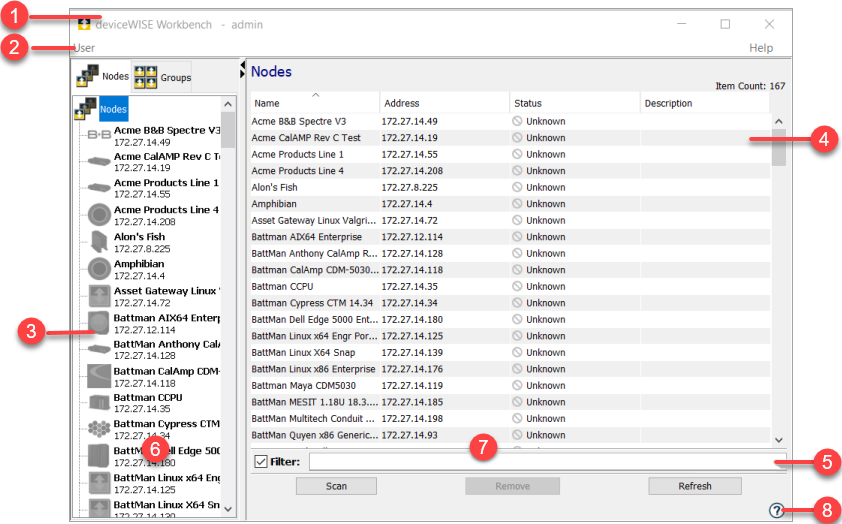
以下部分将介绍此视图的 Workbench(工作台)窗口的各组成部分。
| 组成部分 | 描述 |
|---|---|
| 标题栏 |
 标题栏会显示工作台的版本以及用户登录工作台时使用的用户名。 标题栏会显示工作台的版本以及用户登录工作台时使用的用户名。 |
| 菜单栏 |
大多数窗口右下角的 |
| 左窗格 |
该窗格还显示由工作台保存的或在特定组中保存的所有节点的 节点列表中的每个节点都将显示特定于节点上安装的产品的节点图标、节点名称、用于连接至该节点的 IP 地址或 TR50 物键值,以及(如果适用)该节点的最高级别活动警报状态或注意位。警报状态或注意位会显示为覆盖在节点图标顶部的小图标。 |
| 右窗格 |
|
选定节点右窗格视图
选择节点的图标后,Workbench(工作台)窗口将在右窗格中显示有关该节点的详细信息,例如: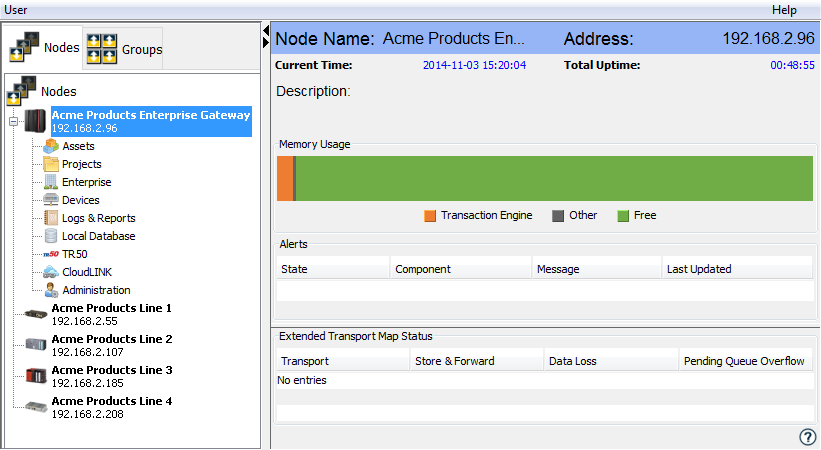
以下部分将介绍此视图的 Workbench(工作台)窗口的各组成部分。标题栏和菜单栏与节点列表视图中的相同。
节点摘要信息
节点摘要部分包括节点名称和描述、节点的当前时间(考虑到节点的时区)、节点的 IP 地址或 TR50 物键值(取决于工作台如何连接至节点)和节点的总运行时间(自上次启动节点以来的时间量)。
内存使用情况部分
内存使用情况部分显示运行时组件的内存 (RAM) 使用情况和当前可用内存量。此信息是根据运行时启动时的可用内存计算出来的,并以此值作为基线。百分比是相对于该基线计算出来的。当设备、触发器、传输和其他运行时应用被定义和启动时,这些信息可以用来理解系统资源的相对增加。将鼠标悬停在彩色条形图或图例上,将会显示一个带有其他详细信息的弹出窗口。
例如: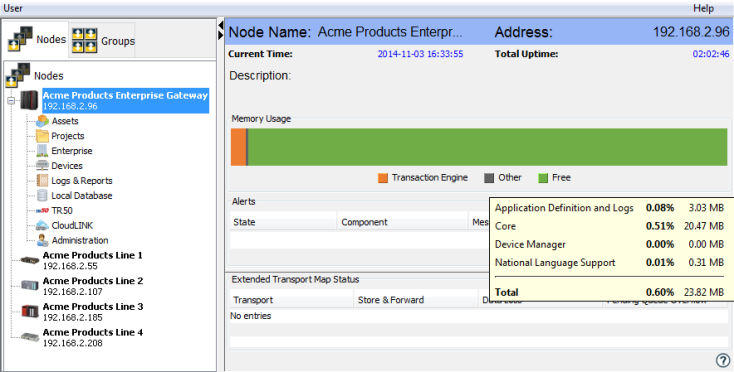
有关系统资源使用情况的另一个视图,请参阅 System Administration(系统管理)-> Node Administration(节点管理)选项卡。
警报部分
Alerts(警报)部分会显示当前活动警报的列表。有关警报功能的更多信息,请参见节点警报状态。
扩展传输映射状态部分
扩展传输映射状态部分显示已处于或正在处于存储和转发状态的传输列表。没有企业连接功能的节点将不含此部分。有关事务服务器以及存储和转发功能的更多信息,请参见企业连接。
警报状态级别
最高级别的活动警报会在警报状态字段中显示。此字段会在选定节点的所有窗口的右窗格中显示。
通知功能区
如果有活动的通知,则彩色通知功能区将显示选定节点的最高级别的活动通知。通知包括:
| 颜色 | 描述 |
|---|---|
| 红色 | 使用中的紧急许可证 |
| 蓝色 | 系统执行暂停 |
| 浅绿色 | 安全模式 |
| 绿色 | 使用中的评估许可证 |
| 黄色 | 使用中的非转售许可证 |
工作台界面外观
工作台的视觉样式将取决于您为计算机选择的窗口和按钮主题。在此信息站点捕获的图像可以与 Windows XP、Windows 7 和 Windows 经典样式兼容。
您所捕获的图像可能会在图标、颜色或选项卡方面与您正在使用的工作台上显示的有所差异。这可能是跟您正在使用的工作台版本有关,也可能是跟工作台正在访问的节点中可用的功能有关。有些产品并没有此信息站点中描述的所有功能。
 菜单栏有以下选项可供选择。
菜单栏有以下选项可供选择。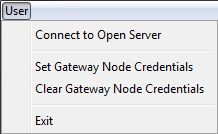
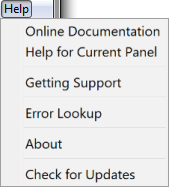
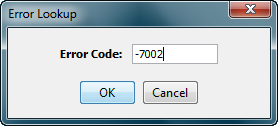
 帮助图标将会在您当前面板的默认浏览器帮助信息中显示。
帮助图标将会在您当前面板的默认浏览器帮助信息中显示。 左窗格会显示一个带有
左窗格会显示一个带有 节点列表。如果一个节点的图标变灰,您则可以选择该图标重新连接至该节点。
节点列表。如果一个节点的图标变灰,您则可以选择该图标重新连接至该节点。 右窗格会显示
右窗格会显示 节点表,其中包含每个节点的附加信息。
节点表,其中包含每个节点的附加信息。 Filter(过滤器)选项中输入过滤参数以减少表中显示的项目数。
Filter(过滤器)选项中输入过滤参数以减少表中显示的项目数。